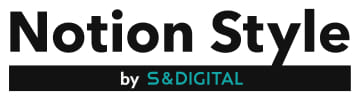日々の業務やプロジェクトを効率的に管理することは、多くの人にとって重要な課題です。
タスク管理ツールやメモアプリを使用しても、情報が分断されがちで、個人タスクの抜け漏れに悩む人も少なくありません。
Notionテンプレートを活用することで、業務で発生する様々なタスクを効率的に管理することができるようになります。
本記事では、そんな悩みを解決するためのタスク管理のNotionおすすめ無料テンプレートと、効率的なタスク管理方法について解説します。
▼Notionのテンプレートを今すぐ確認したい方はこちら
Notionのおすすめタスク管理テンプレート
Notionのアカウントをまだお持ちでない方は、以下の「Notionのログイン(login)やアカウント作成の方法を解説」の記事をご覧いただき解説を読み進めてみてください。
Notionはドキュメント管理、チームでの情報共有、タスク管理など活用方法は多岐にわたります。Notion利用者は無料で情報を一元管理でき、ツールを移動する手間の削減が見込めることから、法人・個人利用ともに増加傾向にあります。このよ[…]
- タスク管理に向いたNotionの4つのおすすめテンプレート
- Notionのビューを変えることで個人でもチームで効率的にタスク管理できる
- Notionはカスタマイズ性が高く、チームで漏れなく情報管理できるためタスク管理のメリットが大きい
Notionのおすすめタスク管理テンプレート
Notionのおすすめタスク管理テンプレートは次の4つです。
それぞれ取り上げていきます。
※1.2024年8月時点
※2.右へスワイプして確認いただけます
タスクリスト
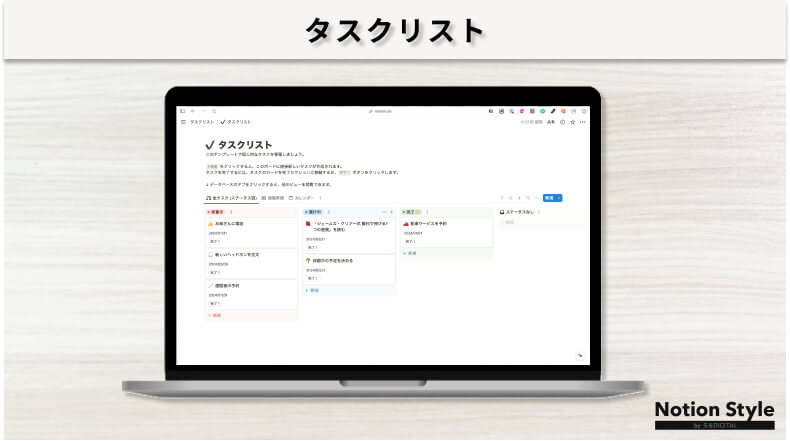
| 項目 | 内容 |
|---|---|
| テンプレート名 | タスクリスト |
| カテゴリ | タスク管理 |
| クリエイター名 | Notion(@notion) |
| テンプレート紹介ページ | タスクリストテンプレートぺージ |
※2024年6月時点
締切とステータスだけを設定する、とてもシンプルなタスクリストです。
ステータスをドラッグ&ドロップで変更できるボードビュー、締切順にタスクが確認できるテーブルビューに加え、今週の締切が一覧で確認できるカレンダービューが用意されています。
- ドラッグ&ドロップだけのシンプルで直感的な操作
- 未着手、進行中、完了の3つに分けて管理できる
- 締切順のテーブルと週間のカレンダービューもある
- タスクの細分化は設定されていない
- 着手予定日の設定は用意されていない
テンプレートについて詳しく知りたい方は、以下のボタンをクリックしてご確認ください。
プロジェクト&タスク
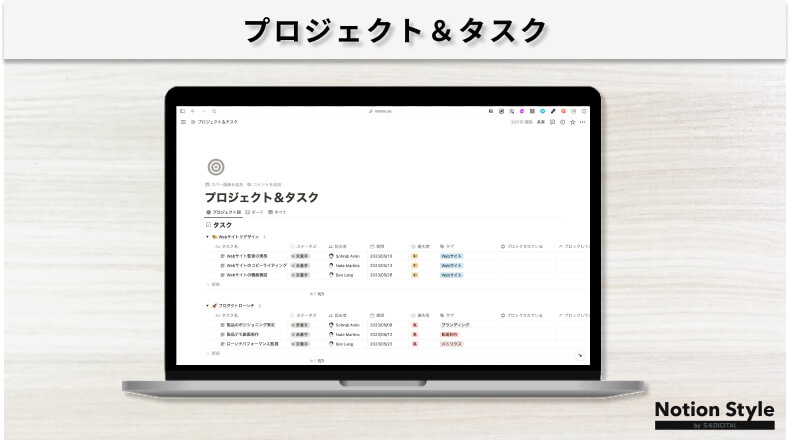
| 項目 | 内容 |
|---|---|
| テンプレート名 | プロジェクト&タスク |
| カテゴリ | プロジェクト管理 |
| クリエイター名 | Notion(@notion) |
| テンプレート紹介ページ | プロジェクト&タスクテンプレートぺージ |
※2024年6月時点
社内のプロジェクト管理にぴったりの、チーム運用を目的としたテンプレートです。プロジェクトごとにどんなタスクが紐づいているかを確認することができ、担当者をアサインすることもできます。
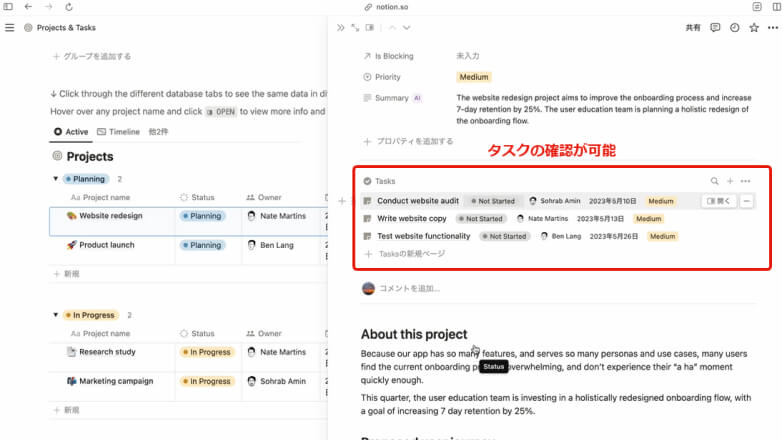
また、プロジェクトのビューのページを開くと、該当するプロジェクトに紐づいたタスクが一覧で表示されるなどの工夫もなされており、情報の横断が容易にできるのも特徴です。
- チーム運用に最適なテンプレート
- タスクは中長期的なものを子タスクに分解することができる
- タスクの工数と進捗状況が可視化しやすい
- 担当者をアサインすることもできる
- 機能が多いので初心者には少し難しい
テンプレートについて詳しく知りたい方は、以下のボタンをクリックしてご確認ください。
Weekly Agenda
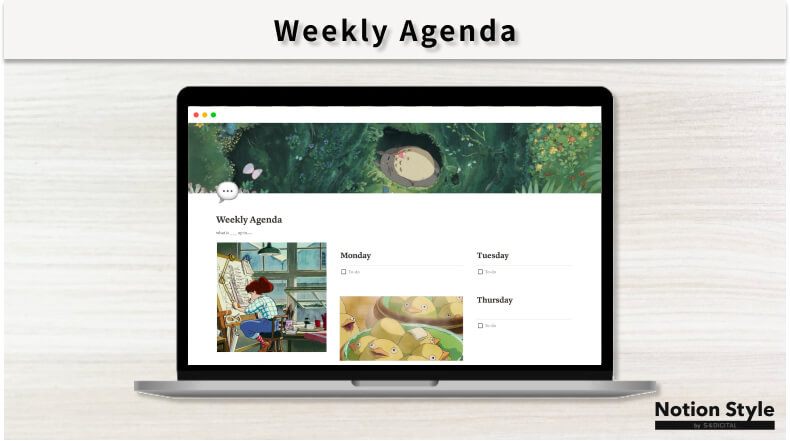
| 項目 | 内容 |
|---|---|
| テンプレート名 | Weekly Agenda |
| カテゴリ | タスク管理 |
| クリエイター名 | alex lin(@alxln) |
| テンプレート紹介ページ | Weekly Agendaテンプレートぺージ |
※2024年6月時点
チェックボックスのみを使用したシンプルなテンプレートです。
曜日ごとにチェックリストを作成できるように構成されており、曜日と区切り線の間にミーティングなどの時間が決まったタスクをメモすることが推奨されています。
写真のせいでレイアウトが見づらくなっていますが、機能としては一番シンプルで初心者の方にはおすすめです。
- データベースを使用せず、毎日のTo doをチェックリストにしただけのシンプルで使いやすい構成
- ボタンブロックで複製すれば、毎週簡単にタスクが記入できる
- 写真が邪魔をしてしまい、レイアウトが見づらい
- データベースのように情報の並べ替えやフィルターのルールを設定することはできないため、綺麗に情報を並べておきたい人には不向き
テンプレートについて詳しく知りたい方は、以下のボタンをクリックしてご確認ください。
最強タスク管理法
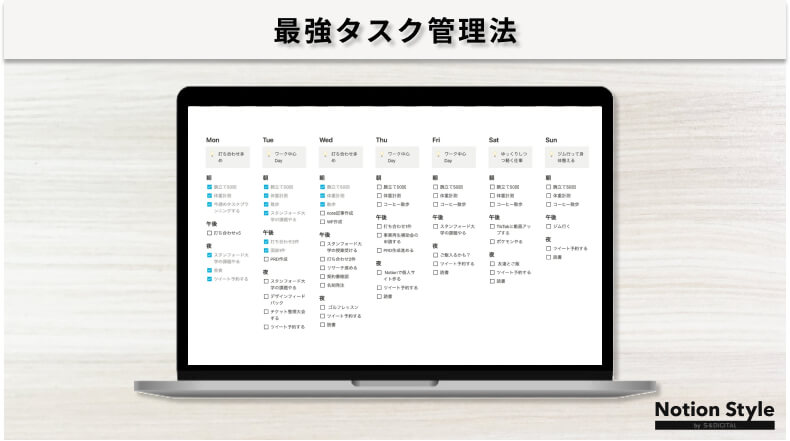
| 項目 | 内容 |
|---|---|
| テンプレート名 | 最強タスク管理法 |
| カテゴリ | タスク管理 |
| クリエイター名 | Shin(@shin_sasaki) |
| テンプレート紹介ページ | 最強タスク管理法テンプレートぺージ |
※2024年6月時点
ShinさんのNote記事「【テンプレート公開】Notion最強タスク管理法を全公開します」で紹介されていたタスク管理テンプレートです。
データベースは使用せず、1日のチェックリストを曜日ごとに作成しています。
さらに1日を朝・午後・夜の3つに分割することで、「いつまでに何をやるか」の計画を立てやすくなり、作業の詰め込み過ぎも防げます。
ボタンブロックに格納して毎週複製する運用方法がおすすめです。
- データベースを使用しないシンプルな設計
- チェックを入れるだけなので、日々の管理は楽
- 朝、午後、夜に分けてあるのでタスクの詰め込み過ぎを防げる
- やること候補のデータベースがあるので、入りきらなかったタスクをそこに置いておける
- 一個前と同様、データベースの機能の恩恵は受けられない
- まめな人はデータベースできっちり管理する方が合う可能性も
テンプレートについて詳しく知りたい方は、以下のボタンをクリックしてご確認ください。
以上、4つのタスク管理テンプレートをご紹介しましたが、どれくらい細かく管理するか、どんな手法を取るかなどはみなさんの目的や性格にも大きく左右されます。
ご自身の目的に合わせて、いくつかのテンプレートを試したり、可能であれば自分でカスタマイズしたりしてみてください。
Notionテンプレートについて詳細を知りたい方は、ご紹介した4つ以外に「すぐ使えるNotion無料テンプレート16選!2024年最新版」で、さまざまなテンプレートを解説していますので、ご覧ください。
Notionを使ってみたいけれど、自由度が高すぎてどこから始めれば良いのかわからないと悩んでいませんか?また、便利なテンプレートを活用したいけれど、どこで手に入るのか疑問に思っている方も多いでしょう。Notionにはあらゆる[…]
Notionの効率的なタスク管理方法
Notionでプロジェクトを進める際に、個人でもチームでもタスクを効率的に管理できる方法をご紹介します。
- テーブルビューでToDoリストにする
- テーブルビューに曜日を追加する
- カレンダービューで管理する
- Notionカレンダーに連携して管理する
- カンバン形式で管理する
- ガントチャートで管理する
- スマホで閲覧できるようにする
- タスク管理手法のGTDを取り入れる
- 全てのタスクや関連するメモを1箇所に集約する
特に最後の1つである「全てのタスクや関連するメモを1箇所に集約する」はタスク管理をする上で重要になってきますので、ぜひ読んでみてください。
テーブルビューでToDoリストにする
テーブルビューに設定できるさまざまなプロパティの一つに、チェックボックスがあり、簡単に日々のToDoリストを作成することができます。
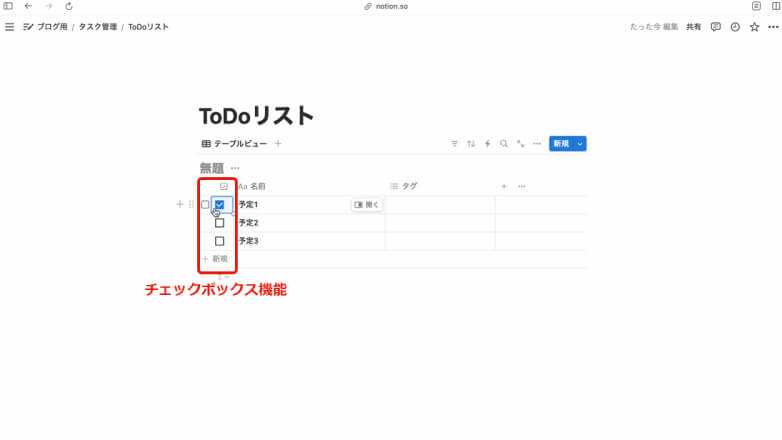
チェックリストの作成にテーブルビューを利用するメリットとして以下の点が挙げられます。
フィルターと並べ替えが設定できる
データベースはフィルターと並べ替えを利用した情報整理が可能です。
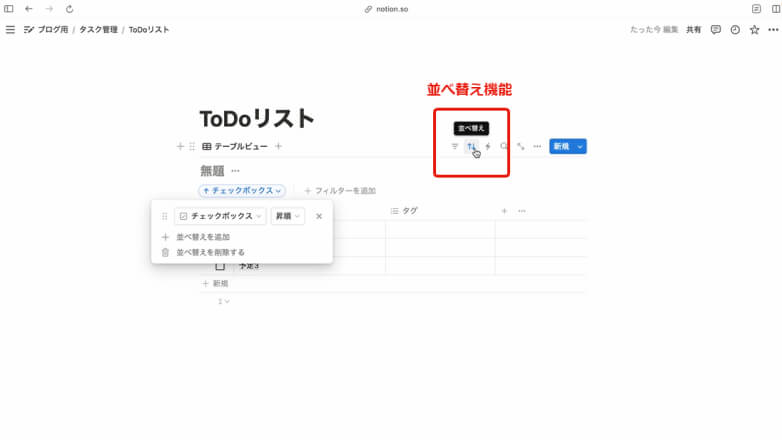
ToDoリストの場合、チェックがついているものが下に移動するように並べ替える、または非表示にすることで、常に必要な項目を確認しやすい状態を作れます。
他の情報を紐付けて整理できる
データベースを使うことで、タスクに関するメモやオンライン会議のリンクなど、あらゆる情報を一元管理できるチェックリストの作成が可能です。
簡単なタスク管理であれば、重要度と緊急度をセレクトプロパティで分類して、それらを元にタスクの優先順位を設定するのもおすすめです。
テーブルビューに曜日を追加する
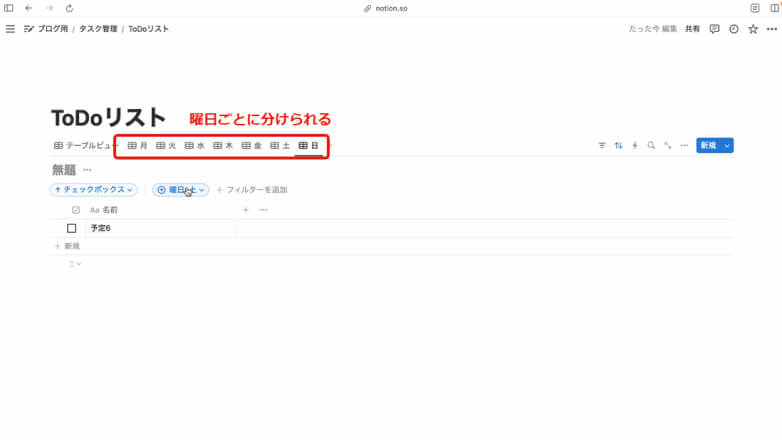
1週間単位でスケジュールを立ててタスク管理したい方におすすめの方法です。画像のように曜日ごとにビューを分けて、それぞれのビューに曜日ごとの予定を入力していくことで、簡単に1週間のスケジュールが作成できます。
曜日ごとのビューは、以下の手順で作成できます。
手順1.曜日プロパティを追加する
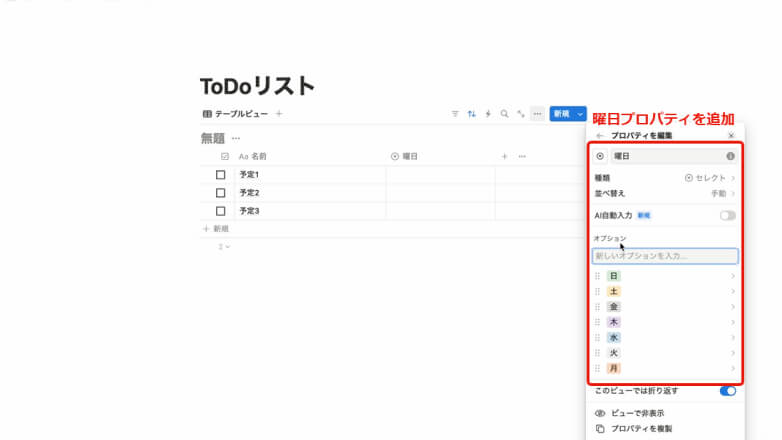
ToDoリストを作成するテーブルビューに、「曜日」というセレクトプロパティを追加します。選択肢が追加できるので、月〜日までの選択肢をあらかじめ追加しておきましょう。
手順2.ビューを複製する
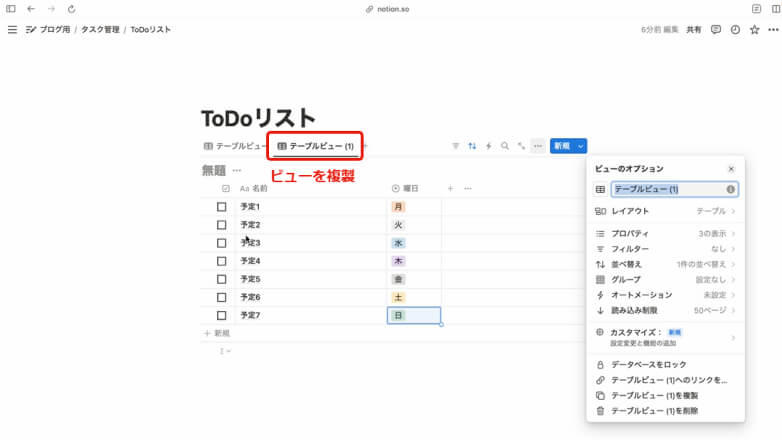
テーブルビューの名前をクリックして「複製」を選択すると、既存のビューが新しいタブとして複製されます。それぞれのビューの名前を曜日にしておくと、分かりやすいですね。
手順3.ビューにフィルターをかける
画像の三本線のマーク(フィルター)をクリックし、それぞれのビューを曜日で絞り込みます。
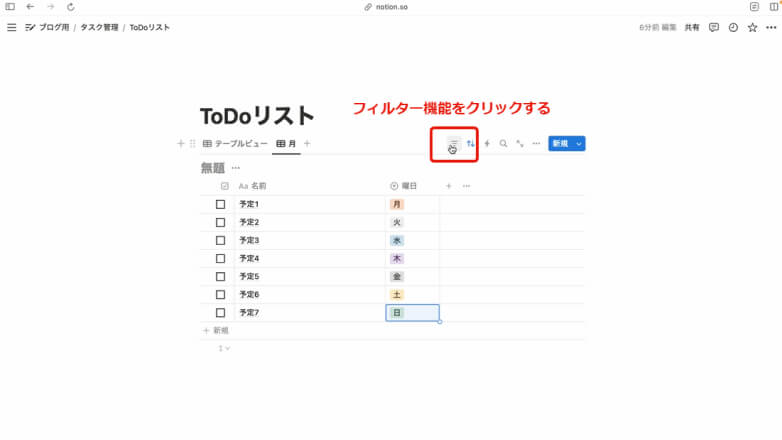
以下の画像の例では、一番左のビューに月曜日の予定だけを表示するフィルターをかけています。
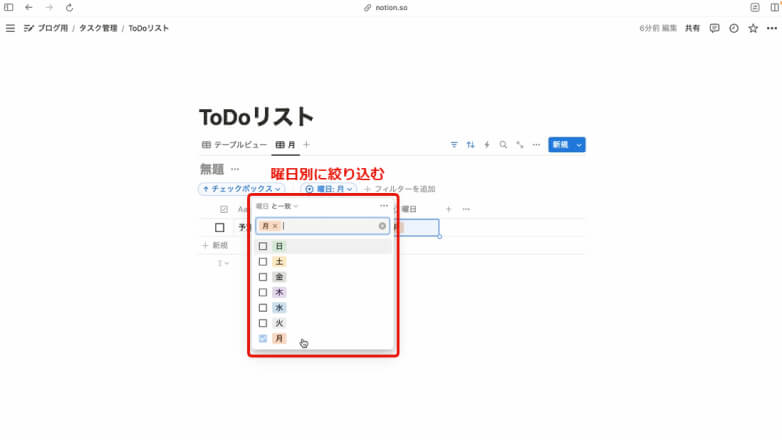
手順4.曜日プロパティを非表示にする
曜日ごとにビューを分割したので、曜日のプロパティはもう必要ありません。プロパティ名をクリックして、非表示にしておきましょう。
曜日ごとに予定を入力していくことで、1週間の予定を簡単に作成することができます。
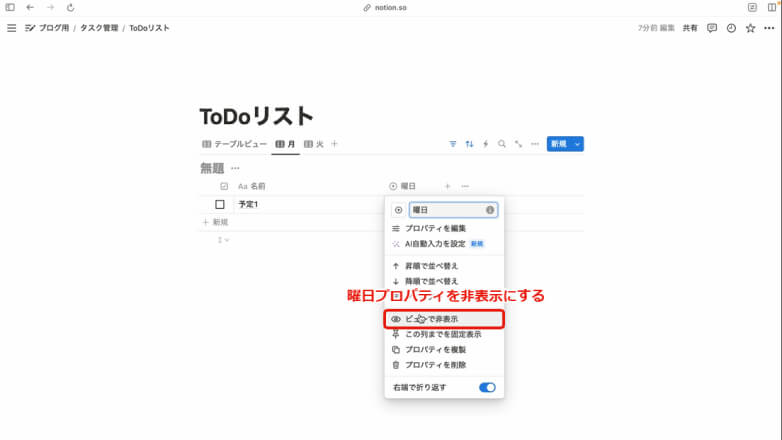
カレンダービューで管理する
Notionにはカレンダービューが存在し、日付けプロパティの情報をもとにデータベースの情報をカレンダー形式で表示することができます。
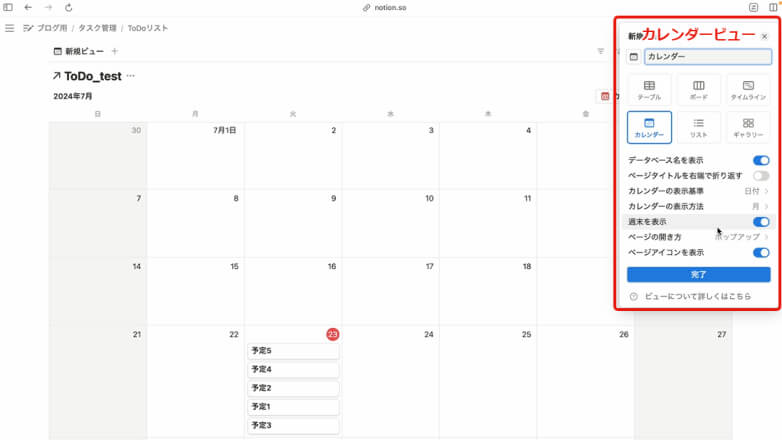
カレンダービューを使用するメリットは次のとおりです。
それぞれ確認していきます。
予定と任意のプロパティを自由に表示できる
デフォルトではカレンダービューにはページの名前だけが表示されていますが、他のプロパティの値も自由に表示させることができます。
参考画像の例では、先ほどのToDoリストのリンクドビューを作成し、カレンダービューとして表示させています。
別のページ(同一ぺージも可)で作成したデータベースを違うページやブロックにも表示させることができる機能。
※出典:データソースとリンクドデータベース | Notionオフィシャルサイト
ここでプロパティの一覧からチェックボックスの表示をオンにすることで、予定と一緒にチェックボックスを表示させることができます。
このチェックボックスは実際に編集が可能です。
締切の一覧化が便利
データベースのカレンダービューは1日単位の表示ができないため、毎日の予定を詳細に立てたい場合にはあまり力を発揮しません。
しかし、一覧性に優れているというカレンダーの特性上、すでに決まっている予定の入力や締め切りなどの一覧化には相性がいいです。
1日のタスク管理にカレンダーを使いたい場合、筆者としてはカレンダービューではなく、次にご紹介するNotionカレンダーでの管理を推奨します。
Notionカレンダーに連携して管理する
Notionには、アプリ機能として「Notionカレンダー」があり、複数のデータベースの情報をカレンダー上に一覧で表示することができます。
2024年7月には、ついにAndroid版アプリがリリースされ、現在はPCデスクトップ、PCブラウザ、iOS、Android端末で利用可能です。
Notionカレンダーを使用するメリットは以下の通りです。
- 複数のデータベースの情報を一つのカレンダー上で管理できる
- カレンダーとNotionで双方向の同期が可能
- 1ヶ月から1日単位まで、表示を細かく設定することができる
- データベースのフィルター設定をカレンダー上の表示に反映させることができる
- Googleカレンダーの予定も連携して一緒に管理することができる
Notionカレンダーの利用により、「複数のデータベースの日付情報の一括管理」が可能です。これは、カレンダービューでは実現できなかった利用方法で、重宝するでしょう。
Notionカレンダーは簡単なドラッグ操作で時間を設定することができます。GoogleカレンダーとNotionの強みを合体させたイメージで考えてください。
また、ブラウザ版Notionをお使いの方は、ページ上にNotionカレンダーを埋め込んで他のアイテムと一緒に表示させることもできます。
Notionカレンダーについて詳しく知りたい方は、以下の記事「使いにくい?Notionカレンダーの使い方やGoogle連携を徹底解説」をご確認ください。
Notionカレンダーは、2024年1月18日にリリースされたばかりの新機能で、スケジュール管理を効率化するためのツールです。Googleカレンダーとも代替可能で、非常に使いやすく設計されています。まだ利用したことがないため、ツール[…]
カンバン形式で管理する
Notionでは「ボードビュー」という名前で、いわゆるカンバン形式で予定を表示することができます。
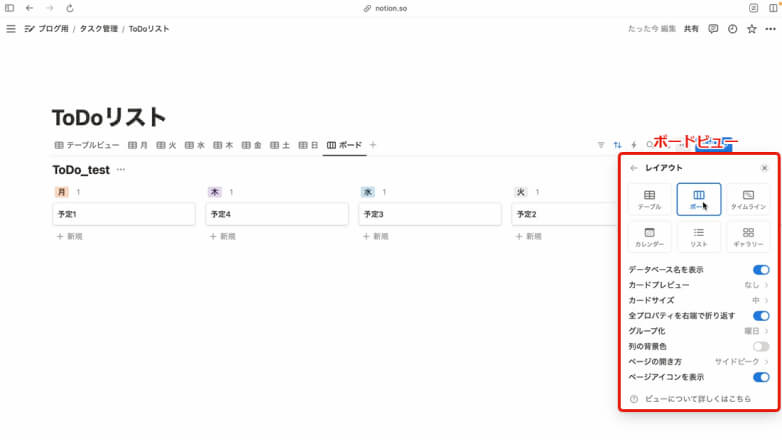
テーブルビューでToDoリストを作成した時と同様にビューを複製し、ビューの種類で「ボード」を選択することで画像のようなビューの作成が可能です。
画像の例では、曜日ごとにグループ化しています。
よく用いるカードの管理は、ステータスを「未着手」「進行中」「完了」の3つに分けてボード形式で表示する方法で、ボード内のアイテムはドラッグで別のグループに移動させることができます。
ドラッグ操作で完結する上、必要な情報を一覧で表示させることができるのが嬉しいポイントです。
ガントチャートで管理する
タイムラインビューを使用して、ガントチャートを作成することもできます。中長期的なタスクやプロジェクト管理におすすめの方法です。
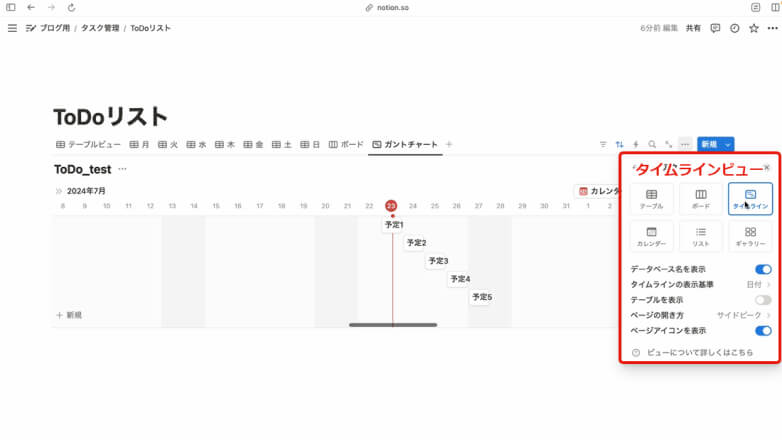
日付プロパティの情報を元に、ドラッグ操作で直感的にガントチャートを編集することが可能です。
また、レイアウトのオプションの中で「テーブルを表示」にチェックを入れて、左側に予定の名前が固定表示されるようにしておく設定がおすすめです。
ガントチャートは中長期的にプロジェクト進捗を可視化するのに便利ですが、1日のタスク管理などの短期的なものには不向きです。
自分の目的に合わせて適切な方法を選択するようにしましょう。
スマホで閲覧できるようにする
NotionはPCが一番閲覧しやすいですが、タスク管理のような毎日閲覧するページはどこからでもアクセスできた方が便利ですよね。
スマホアプリからアクセスしやすいように工夫することで、タスク管理の利便性がさらに向上します。
- お気に入りに登録する
- ウィジェットに追加する
- Notionカレンダーアプリを利用する
- チェックリスト、ボタンを活用する
以下で管理方法を確認していきましょう。
お気に入りに登録する
ページ右上の星マークから、お気に入りに登録することができます。
ウィジェットに追加する
Notionのウィジェットには、「直近でアクセスしたページを表示する方法」と「お気に入りページの上位3〜5つを表示する方法」があります。
タスク管理ページをお気に入りの上の方に追加し、ウィジェットからワンクリックでアクセスするのが最速です。
Notionカレンダーアプリを利用する
タスク管理をNotionカレンダーに集約させている場合、Notionカレンダーアプリを使用するのも一つの方法です。
こちらも、ウィジェット機能で直近の予定をホームスクリーンに表示させることができます。
チェックリスト、ボタンを活用する
Notionの仕様上、スマホでのページ編集はどうしてもPCに比べると不便です。
しかし、チェックリストの操作程度であれば、タップのみで簡単におこなうことができます。スマホメインで閲覧する方は、PCでページを作成する際にスマホでの操作性を意識してみるのも良いでしょう。
タスク管理手法のGTDを取り入れる
有名なタスク管理手法の一つに「GTD (Getting Things Done)」があり、NotionとGTDはとても相性がいいです。
GTDは、思い浮かんだタスクをすぐやるべきか、どれくらい時間がかかるかなどに応じて分類します。本当に必要なタスクに集中するための手法です。
以下の記事でNotion公式アンバサダーの円谷さん(@___35d)がGTDについて詳細に解説されているほか、テンプレートも配布しています。
▼GTDの解説記事を確認してみる
【2024年版】Notion×GTD 究極のタスク管理術【無料テンプレ配布】
Notionに限らずタスク管理全般に関して非常に学びになる内容ですので、ぜひご覧ください。
全てのタスクや関連するメモを1箇所に集約する
筆者自身がタスク管理において最も大切にしていることの一つです。
一つ一つのタスクを丁寧に記録していっても、複数のデジタルツールや紙媒体を使用して、ばらばらの場所にメモしてしまって、後で必要になった時に見つからないという経験はありませんか?
「いつか見返そう」と思っていたメモを本当に見返したことはありますか?
実は多くの方が、上記の質問に耳が痛いと感じているのではないでしょうか。そんな方にこそ、情報を1箇所に集約できるNotionでのタスク管理はおすすめです。
ここだけ見ておけば全てのタスクが確認できるというページを1つ決めておきましょう。
メモを取る場合、紙媒体で直感的にメモしたいという方であればそれでも構いません。最終的に「全てのメモを保管する場所を複数作らない」ということが重要です。
結果として、タスクの抜け漏れや予定のダブルブッキング、散らばったメモが行方不明になることが無くなります。情報が散らばってしまって悩んでいる方は、ぜひ実践してみてください。
Notionでタスク管理するメリット
Notionでタスク管理をおこなう主なメリットは、次の4つです。
それぞれ確認していきましょう。
タスクに関連情報を紐づけられる
Notionを使うことで、ひとつのタスクに対して複数の関連情報を簡単に紐づけることができます。
例えば、プロジェクトのタスクに対して、関連するファイルやリンク、メモを追加することで、必要な情報を一元管理できます。
これにより、情報の分散を防ぎ、タスクの進行状況を迅速かつ正確に把握することができます。
複数のメンバーと共有できる
Notionは、共有機能を活用したリアルタイムでのページ更新が可能なため、チームメンバー全員が最新の情報を共有することができます。
タスクの進捗状況や担当者の変更も即座に反映されるため、効率的なプロジェクト管理が実現します。
カスタマイズ性が高い
Notionの大きなメリットの一つは、その高いカスタマイズ性です。データベースを使ったタスク管理では、ラベルやステータス、チェックボックスなどの項目を自由に設定することができます。
また、テーブルビューやカレンダービュー、カンバンビューなど、多様な表示形式が用意されており、視覚的にタスクを整理することが可能です。
これにより、自分の作業スタイルに最適な方法でタスク管理を行うことができます。
繰り返しタスクが登録できる
日々のルーティンワークや定期的な会議の議事録など、繰り返し発生するタスクを簡単に登録できるのもNotionの魅力です。
繰り返しタスクを設定することで、重要なタスクを忘れることなく管理でき、タスク漏れを防ぐことができます。
これにより、効率的なタスク管理と作業時間の節約が実現します。
Notionのタスク管理術に関するまとめ
本記事では、Notionのタスク管理に関するおすすめテンプレートを紹介し、Notionでタスク管理をおこなう際の効率的な方法とメリットについて解説しました。
Notionではテンプレートを活用することで、タスク管理がこれまで以上に容易になります。
▼Notionのタスク管理テンプレートについて改めて確認する
Notionのおすすめタスク管理テンプレート
おすすめのタスク管理方法や使用するツール、テンプレートなどは、人によって違います。その人の管理したい内容や目的、また個人の性格にも大きく左右されるものです。
本記事を参考に、ご自身に合ったタスク管理方法を見つけてください。
タスク管理以外のテンプレートが気になる方は、「すぐ使えるNotion無料テンプレート16選!2024年最新版」で他にもテンプレートをご紹介しています。ぜひ、確認してみてください。
Notionを使ってみたいけれど、自由度が高すぎてどこから始めれば良いのかわからないと悩んでいませんか?また、便利なテンプレートを活用したいけれど、どこで手に入るのか疑問に思っている方も多いでしょう。Notionにはあらゆる[…]
よくある質問
ここでは、読者の皆さんからよくいただく質問について回答していきます。
Q1.Notionでタスクを生成する方法を教えてください
Notionでタスクを生成する手順は以下の通りです。
Step1ページを作成する
Notionを開き、左側のサイドバーから新しいページを作成します。
Step2テンプレートを選択する
タスク管理に適したテンプレートを選択します。例えば、「タスクリスト」や「プロジェクト&タスク」テンプレートが便利です。
Step3タスクを追加する
テンプレート内の「新しいタスクを追加」ボタンをクリックして、タスク名、期限、ステータスなどの詳細を入力します。
Step4ビューを設定する
テーブルビュー、カレンダービュー、カンバンビューなど、好みに合わせてタスクの表示形式を設定します。
Step4タスクを管理する
タスクの進捗状況に応じてステータスを更新し、必要に応じて担当者をアサインします。
以上で、Notionでのタスク生成と管理が簡単に行えます。
Q2.Notionでチェックリストの作り方が分かりません
Notionのチェックリスト(ToDoリスト)は、以下のいずれかの方法で作成することができます。
- ブロック左側の[ + ]マーク]をクリックし、[ToDoリスト]を選択
- ブロックに「/(半角スラッシュ)」]を入力し、[ToDoリスト]を選択
- 半角で[]]と入力し、続けて半角スペース]を押す(マークダウン方式)
Q3.Notionにはどんな危険性がありますか?
Notionには以下のような危険性があります。
- 情報の外部公開による情報漏洩
- 不正アクセスによる情報漏洩
- 外部ツール連携による情報漏洩
- 無関係な外部ユーザーをゲストに招待するリスク
- 情報の改ざん
詳しくは過去の記事「Notionは危険性が高い?情報漏洩のセキュリティ対策を解説」で解説していますので、ご覧ください。
リモートワークや在宅勤務が定着するにあたり、オンラインツールとしてNotionの新規導入や他ツールからの切り替えを検討している個人や企業の方は多いでしょう。運用管理のルールをしっかり整えて情報漏洩リスクを最小限にとどめれば、Noti[…]